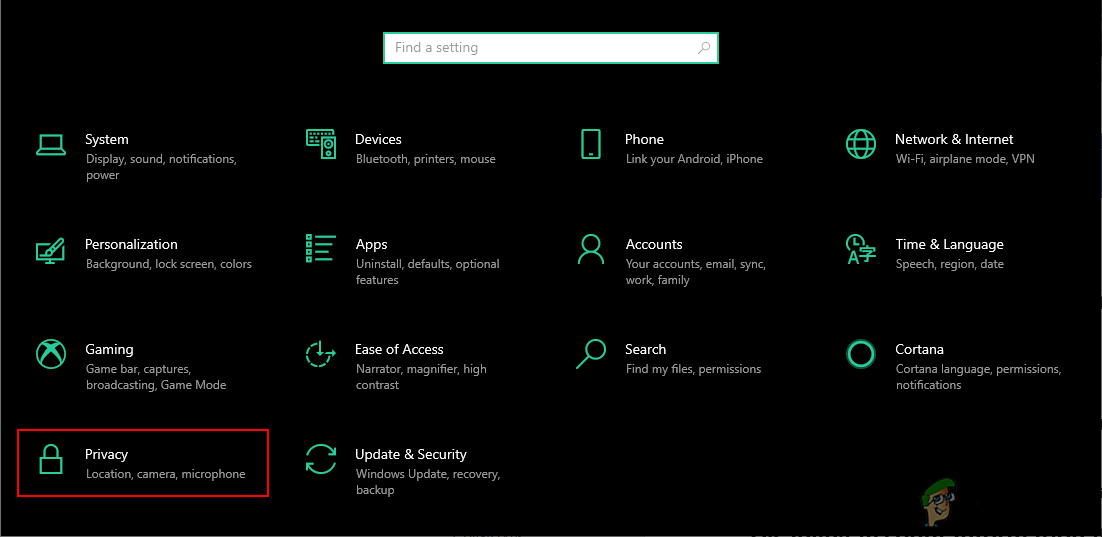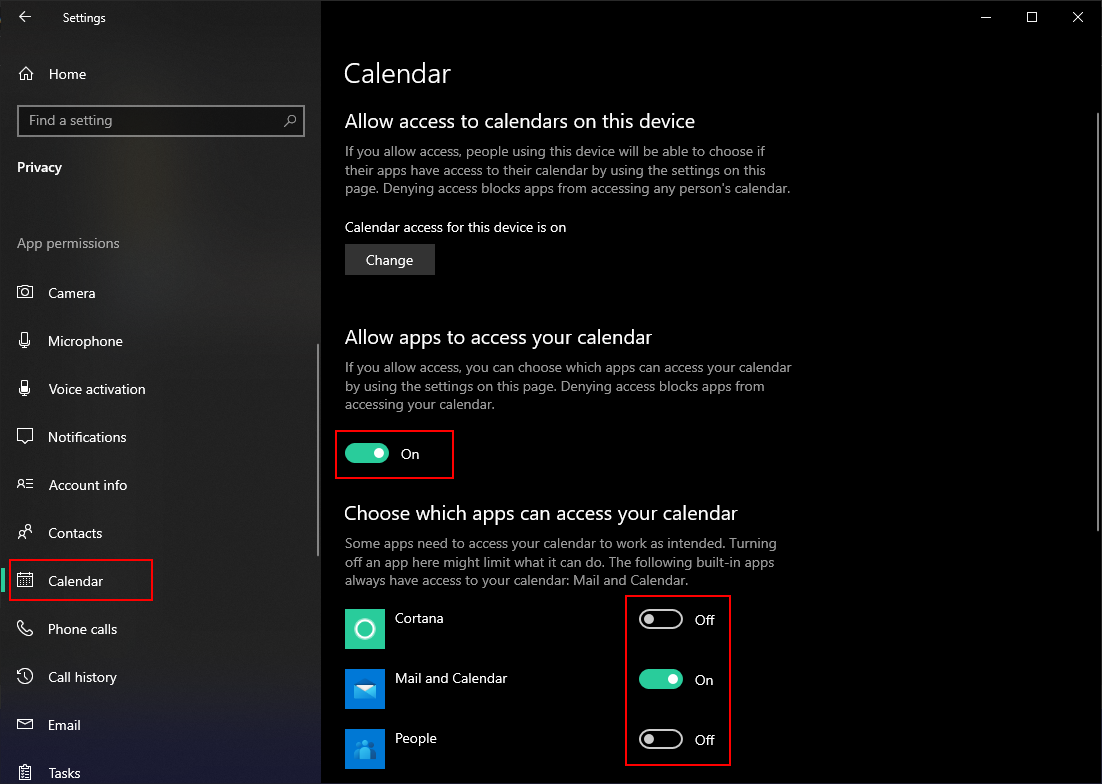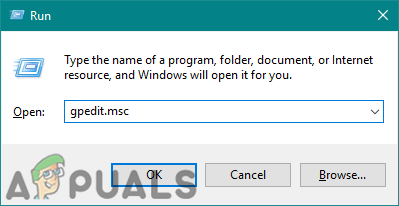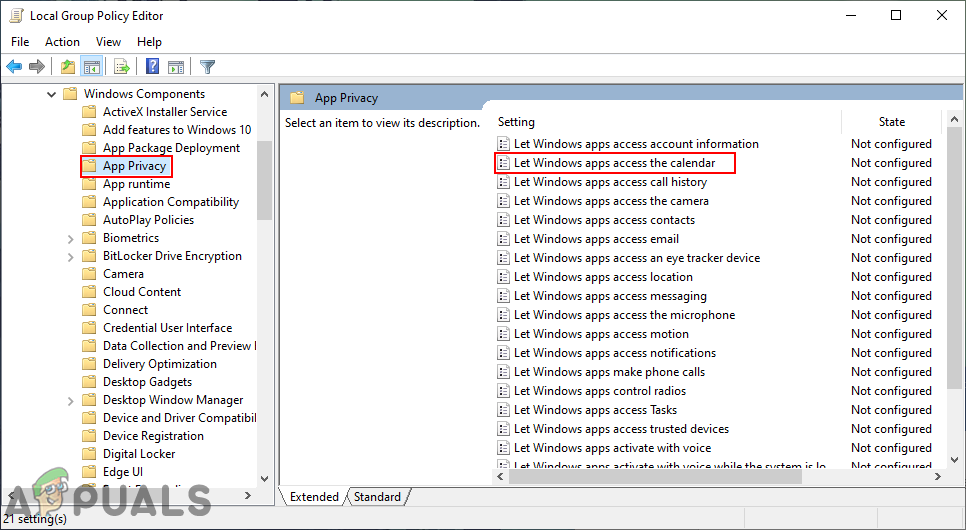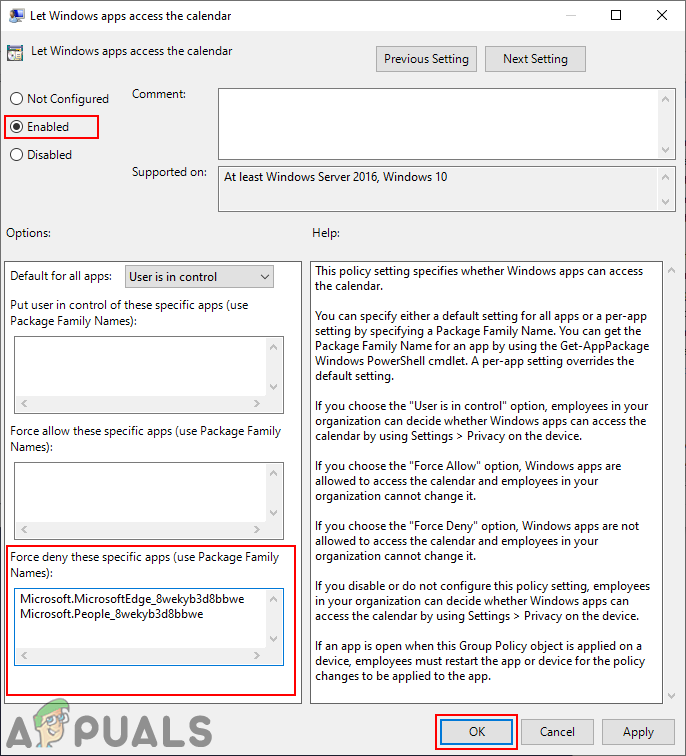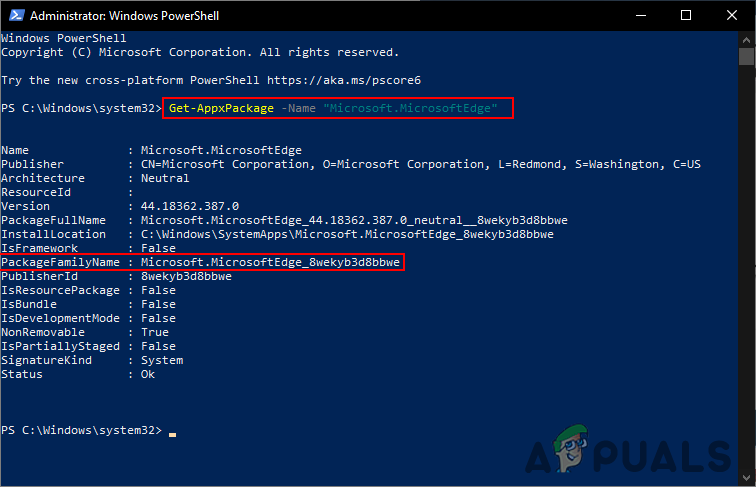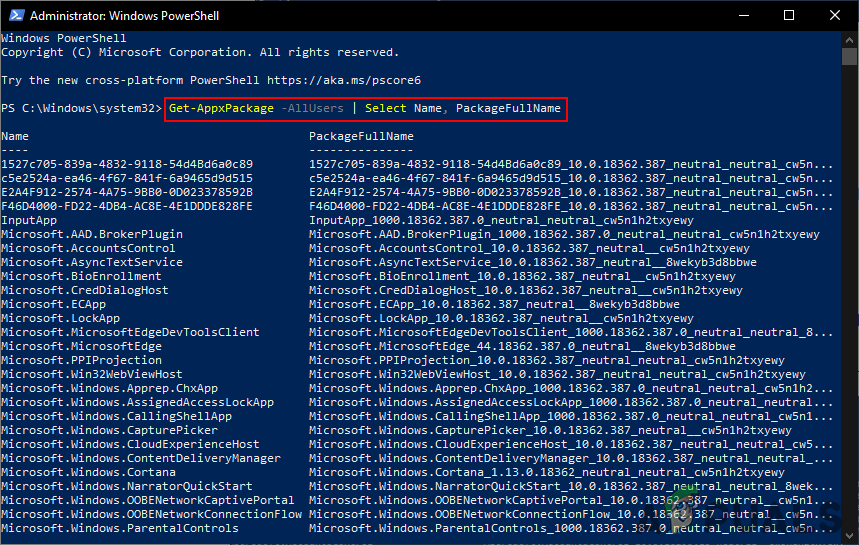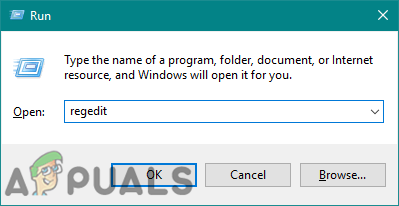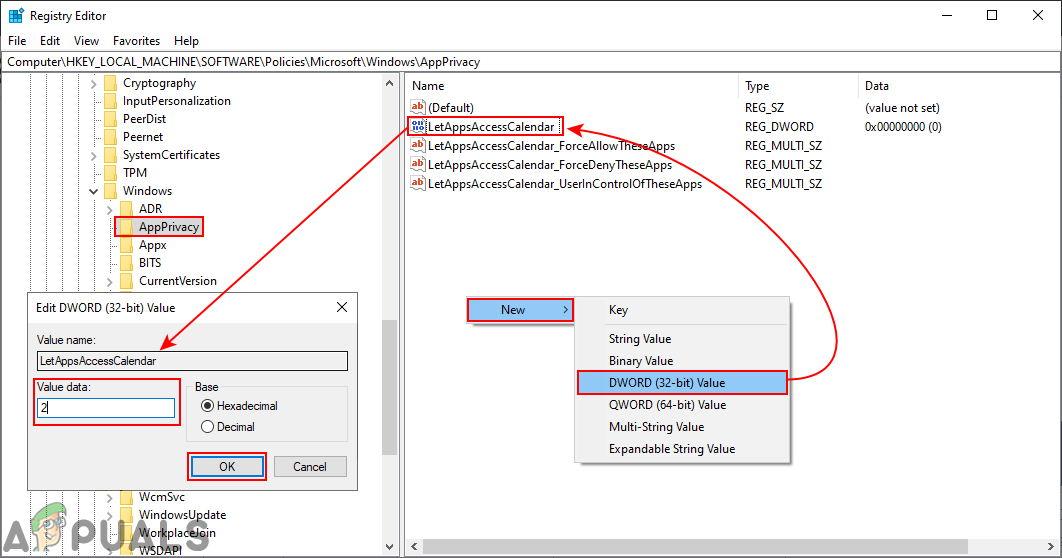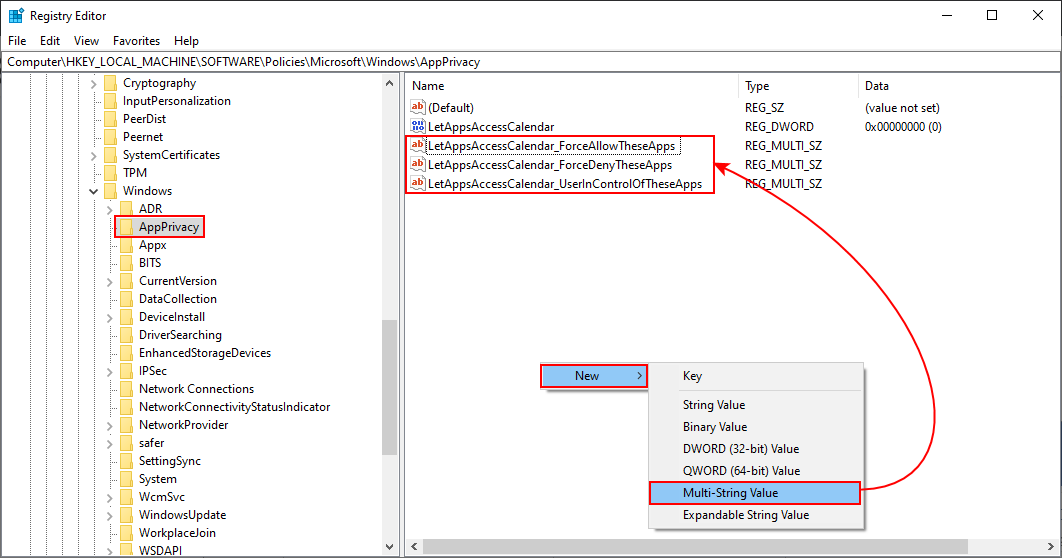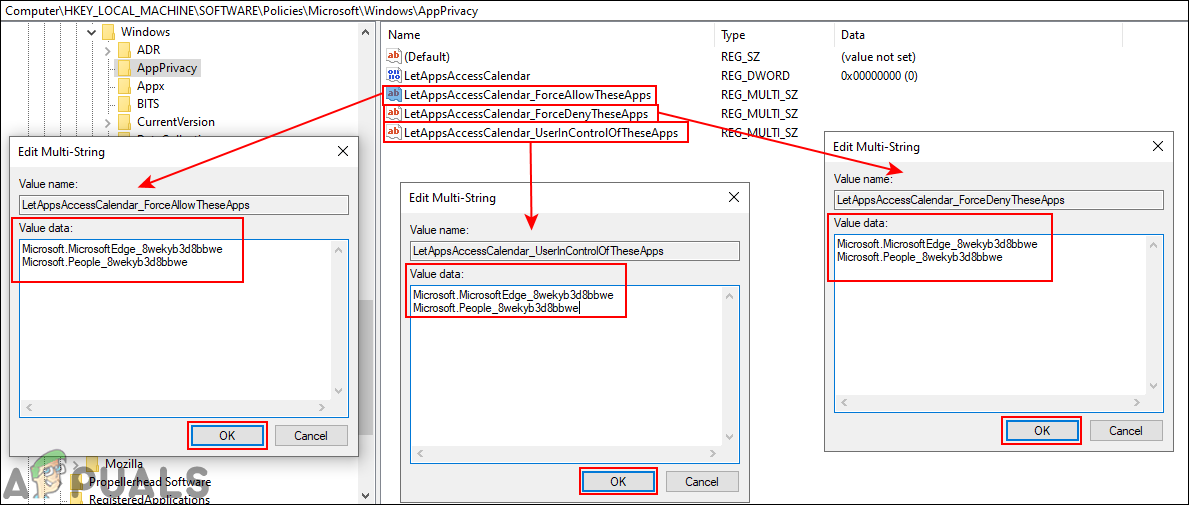விண்டோஸ் 10 இல் உள்ள காலெண்டரை காலண்டர் அல்லது நிகழ்வுகள் தேவைப்படும் பிற பயன்பாடுகளால் அணுகலாம். இயல்பாக, மக்கள், கோர்டானா மற்றும் அஞ்சல் உங்கள் காலெண்டரை அணுக விரும்புவார்கள். இந்த பட்டியல்கள் மின்னஞ்சல்களை திட்டமிட மற்றும் தொடர்புகள் பட்டியலைப் பயன்படுத்தி சந்திப்புகளைச் செய்ய ஒன்றாக வேலை செய்கின்றன. இன்றைய சந்திப்புகளைக் காண்பிப்பதற்காக கோர்டானா காலெண்டரையும் அணுகும். தேடல் முடிவுகளில் காலண்டர் முடிவுகளையும் இது காட்டுகிறது. இருப்பினும், உங்கள் காலெண்டரில் நிகழ்வுகள் அல்லது சந்திப்புகளை கோர்டானா அல்லது மின்னஞ்சல்கள் அணுக விரும்பவில்லை என்றால் காலண்டர் அணுகலை முடக்கலாம். இந்த வழியில் நீங்கள் காலெண்டரில் உங்கள் நிகழ்வுகளை பிற பயன்பாடுகளிலிருந்து தனிப்பட்டதாக வைத்திருக்க முடியும்.

காலெண்டருக்கான அணுகல்
பயன்பாடுகளுக்கான காலண்டர் அணுகலைத் தடுக்க பல முறைகள் உள்ளன. இயல்புநிலை விண்டோஸ் அமைப்புகள், குழு கொள்கை ஆசிரியர் மற்றும் பதிவேட்டில் எடிட்டர் முறைகளைக் காண்பிப்போம். கீழேயுள்ள அனைத்து முறைகளும் பயன்பாடுகளுக்கான காலெண்டர் அணுகலை முடக்க வழிவகுக்கும்.
விண்டோஸ் அமைப்புகள் மூலம் பயன்பாடுகளுக்கான கேலெண்டர் அணுகலை முடக்குகிறது
விண்டோஸ் அமைப்புகளில், பயன்பாடுகளுக்கான காலெண்டருக்கான அணுகலை ஆன் மற்றும் ஆஃப் செய்வதற்கான மாற்றத்தைக் காணலாம். அமைப்பில் பட்டியலிடப்பட்ட பயன்பாடுகளைச் சரிபார்ப்பதன் மூலம் ஒரு குறிப்பிட்ட பயன்பாட்டிற்கான அணுகலை இயக்கவும் முடக்கவும் முடியும். காலெண்டருக்கு அணுகல் தேவைப்படும் மூன்றாம் தரப்பு பயன்பாட்டை நீங்கள் நிறுவினால், அந்த பயன்பாடும் அங்கே பட்டியலிடப்படும். காலெண்டர் அணுகலை முடக்க பின்வரும் படிகளைப் பின்பற்றவும்:
- அழுத்தவும் விண்டோஸ் + நான் திறக்க ஒன்றாக விசை விண்டோஸ் அமைப்புகள் . பின்னர் சொடுக்கவும் தனியுரிமை விருப்பம்.
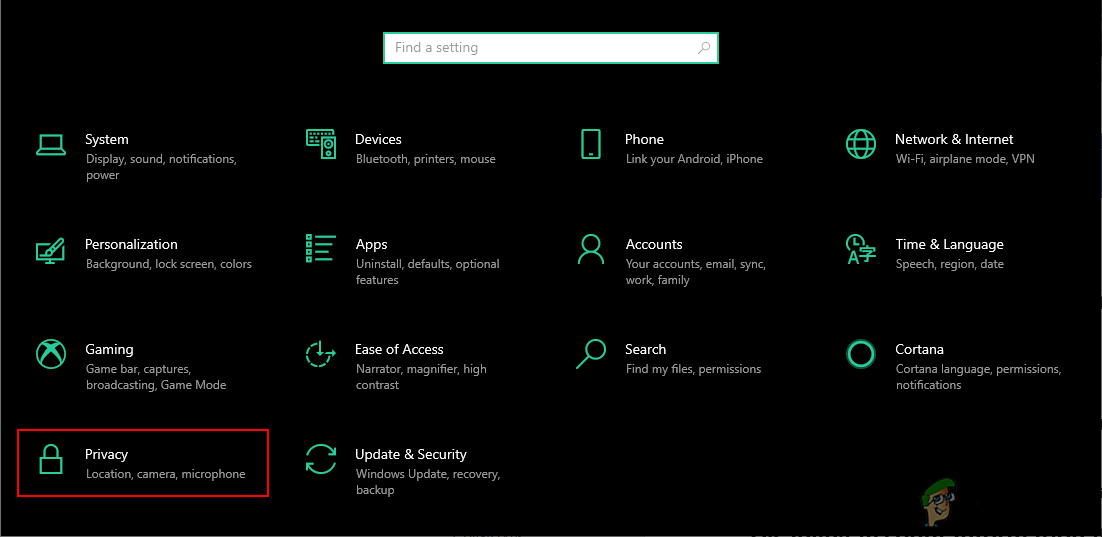
விண்டோஸ் அமைப்புகளில் தனியுரிமை அமைப்புகளைத் திறக்கிறது
- இடது பலகத்தில், என்பதைக் கிளிக் செய்க நாட்காட்டி பயன்பாட்டு அனுமதிகளின் கீழ் பட்டியலிடப்பட்ட விருப்பம். கீழே உருட்டவும் அணைக்கவும் தி உங்கள் காலெண்டரை அணுக பயன்பாடுகளை அனுமதிக்கவும் விருப்பம். இது காலெண்டரை அணுகக்கூடிய அனைத்து பயன்பாடுகளுக்கான அணுகலை முடக்கும்.
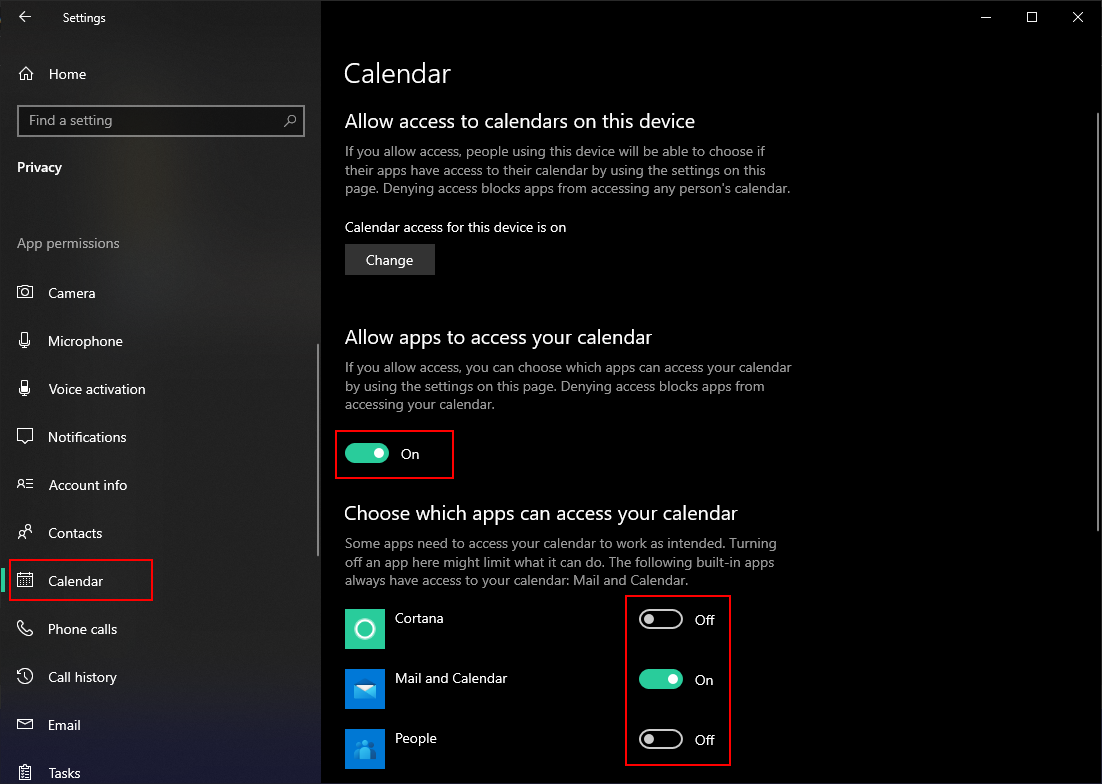
காலெண்டருக்கான அணுகல் அமைப்புகளை மாற்றுதல்
- சில பயன்பாடுகளுக்கு கீழே பட்டியலிடப்படும், எந்தவொரு குறிப்பிட்ட பயன்பாட்டிற்கும் முடக்கலாம். இந்த அமைப்பை மாற்றியதும், பயன்பாடுகளால் காலெண்டரை இனி அணுக முடியாது.
உள்ளூர் குழு கொள்கை ஆசிரியர் மூலம் பயன்பாடுகளுக்கான கேலெண்டர் அணுகலை முடக்குகிறது
உள்ளூர் குழு கொள்கை ஆசிரியர் கூடுதல் விருப்பங்களுடன் காலெண்டரை முடக்கும் அதே வேலையைச் செய்கிறார். இங்கே, எல்லா பயன்பாடுகளுக்கும் இயல்புநிலை விருப்பத்தை நீங்கள் தேர்வு செய்யலாம் அல்லது எந்த குறிப்பிட்ட பயன்பாட்டிற்கும் வேறு அமைப்பை அமைக்கலாம். தொகுப்பு குடும்ப பெயர்கள் (PFN கள்) மூலம் நீங்கள் பயன்பாடுகளைச் சேர்க்க வேண்டும். பவர்ஷெல் மூலம் தொகுப்பு குடும்ப பெயர்களை நீங்கள் தேடலாம். தொகுப்பு பெயர் அல்லது தொகுப்பு குடும்ப பெயரைத் தேடுவதற்கான படிகளையும் சேர்த்துள்ளோம்.
குறிப்பு : நீங்கள் விண்டோஸ் ஹோம் பதிப்பைப் பயன்படுத்துகிறீர்கள் என்றால், பின்னர் தவிர் இந்த முறை ஏனெனில் உள்ளூர் குழு கொள்கை ஆசிரியர் முகப்பு பதிப்பில் கிடைக்கவில்லை.
இருப்பினும், உங்கள் கணினியில் உள்ளூர் குழு கொள்கை ஆசிரியர் இருந்தால், பின்வரும் வழிகாட்டியைப் பின்பற்றவும்:
- அழுத்தவும் விண்டோஸ் + ஆர் திறக்க விசைகள் a ஓடு உரையாடல். ரன் உரையாடலில், “ gpedit.msc ”மற்றும் அழுத்தவும் உள்ளிடவும் திறக்க விசை உள்ளூர் குழு கொள்கை ஆசிரியர் .
குறிப்பு : தேர்ந்தெடு ஆம் விருப்பம் பயனர் கணக்கு கட்டுப்பாடு அது தோன்றினால் கேட்கவும்.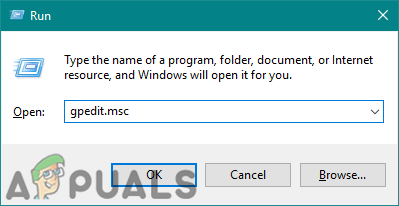
உள்ளூர் குழு கொள்கை ஆசிரியரைத் திறக்கிறது
- இப்போது பின்வரும் பாதையில் செல்லவும் உள்ளூர் குழு கொள்கை ஆசிரியர் ஜன்னல்:
கணினி கட்டமைப்பு நிர்வாக வார்ப்புருக்கள் விண்டோஸ் கூறுகள் பயன்பாட்டு தனியுரிமை
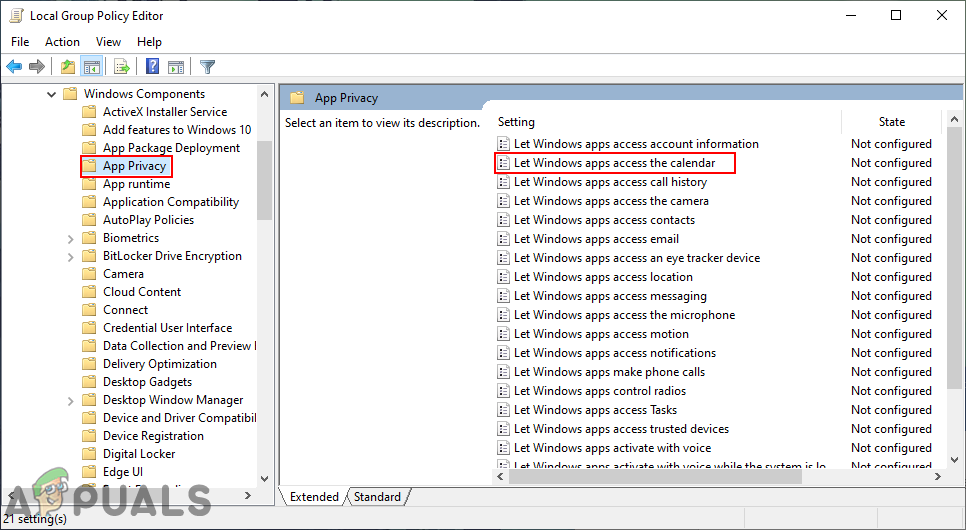
ஒரு அமைப்பைத் திறக்கிறது
- “இல் இரட்டை சொடுக்கவும் விண்டோஸ் பயன்பாடுகளை காலெண்டரை அணுக அனுமதிக்கவும் ”அமைப்பு. மாற்று விருப்பத்தை மாற்றவும் கட்டமைக்கப்படவில்லை க்கு இயக்கப்பட்டது . பின்னர் வழங்கவும் தொகுப்பு குடும்ப பெயர்கள் (PFN கள்) குறிப்பிட்டபடி வெவ்வேறு விருப்பங்களுக்கான பின்வரும் மூன்று பெட்டிகளில் உள்ள பயன்பாடுகளின். இந்த மாற்றங்களைப் பயன்படுத்த, கிளிக் செய்க விண்ணப்பிக்கவும் / சரி பொத்தானை.
குறிப்பு : ஸ்கிரீன்ஷாட்டில் சேர்க்கப்பட்ட பி.எஃப்.என் கள் அது எப்படி இருக்கும் என்பது குறித்த யோசனையை உங்களுக்கு வழங்குவதாகும்.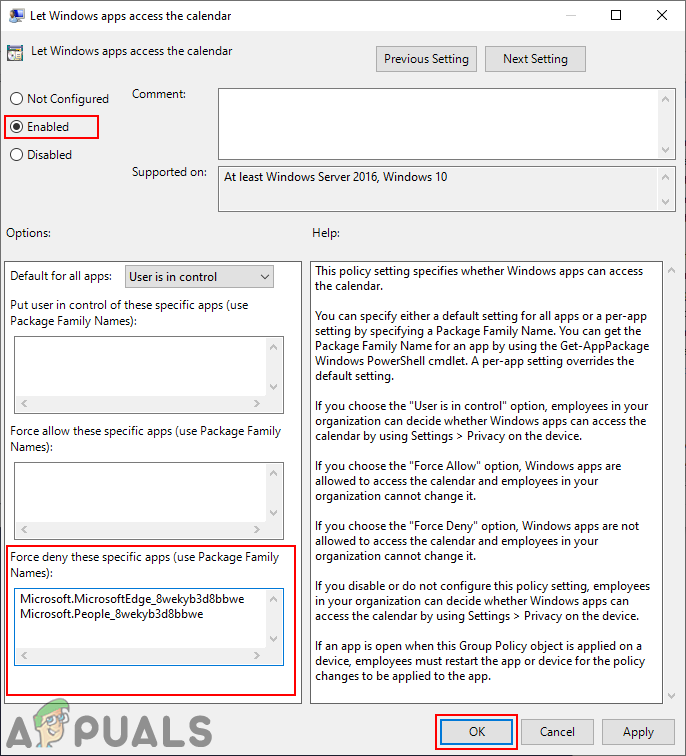
பயன்பாடுகளுக்கான காலெண்டர் அணுகலை முடக்குகிறது
- தி தொகுப்பு குடும்ப பெயர் (PFN) பயன்பாட்டின் பவர்ஷெல்லில் காணலாம். தேடல் பவர்ஷெல் விண்டோஸ் தேடல் அம்சத்தின் மூலம் அதை இயக்கவும் ஒரு நிர்வாகி . இப்போது பின்வரும் கட்டளையை தட்டச்சு செய்க:
Get-AppxPackage -Name 'Microsoft.MicrosoftEdge'
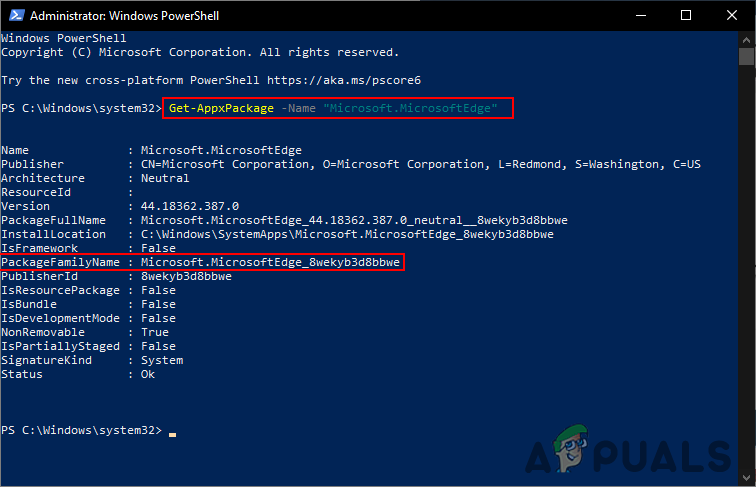
தொகுப்பு குடும்ப பெயரைக் கண்டறிதல்
- மேலே உள்ள கட்டளையில் Microsoft.MicrosoftEdge என்பது a தொகுப்பு பெயர் . பயன்பாடுகளின் தொகுப்பு பெயர்களைக் கண்டுபிடிக்க, பவர்ஷெல்லில் பின்வரும் கட்டளையை நீங்கள் தட்டச்சு செய்யலாம்:
Get-AppxPackage -AllUsers | பெயர், PackageFullName ஐத் தேர்ந்தெடுக்கவும்
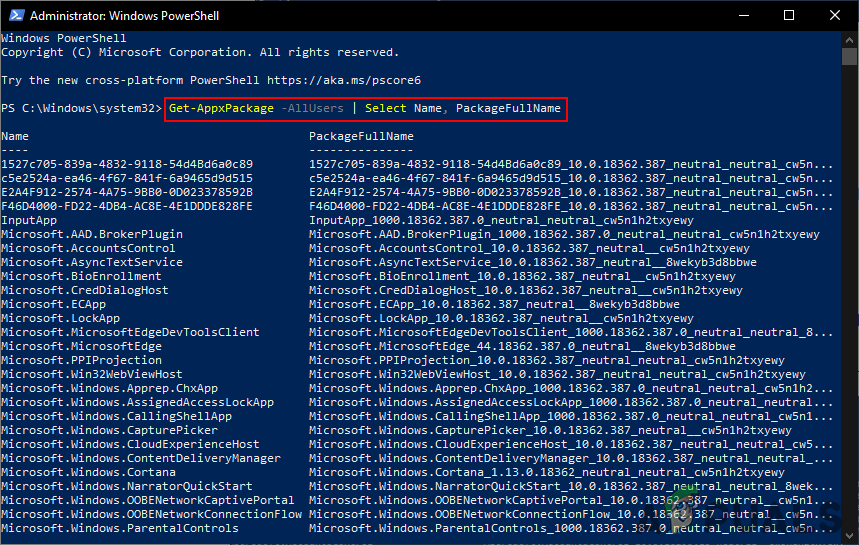
உங்கள் கணினியில் உள்ள அனைத்து தொகுப்பு பெயர்களையும் கண்டறிதல்
- வழங்குவதன் மூலம் தொகுப்பு குடும்ப பெயர் (PFN) இல் கட்டாய மறுப்பு அந்த பயன்பாடுகளுக்கான காலெண்டருக்கான அணுகலை பெட்டி முடக்கும்.
பதிவக ஆசிரியர் மூலம் பயன்பாடுகளுக்கான கேலெண்டர் அணுகலை முடக்குகிறது
உள்ளூர் குழு கொள்கை எடிட்டர் முறை இந்த குறிப்பிட்ட அமைப்பிற்கான பதிவேட்டை தானாகவே புதுப்பிக்கும். இருப்பினும், நீங்கள் இதை நேரடியாக பதிவு எடிட்டரில் அமைக்கிறீர்கள் என்றால், விடுபட்ட விசைகள் மற்றும் மதிப்பை நீங்களே உருவாக்க வேண்டும். ஒவ்வொரு விருப்பத்திற்கும் வெவ்வேறு மதிப்புகள் உள்ளன, உங்களுக்கு ஒரு குறிப்பிட்ட மதிப்பு மட்டுமே தேவைப்பட்டால் மற்றவற்றை நீங்கள் தவிர்க்கலாம். எல்லா பயன்பாடுகளுக்கும் ஒரு 'கட்டாய மறுப்பு' மதிப்பை நீங்கள் விரும்பினால், அந்த மதிப்பை மட்டும் உருவாக்கவும், மற்றவர்களுக்கு அல்ல.
- முதலில், திறக்க a ஓடு வைத்திருப்பதன் மூலம் உரையாடல் விண்டோஸ் விசையை அழுத்தி ஆர் அதே நேரத்தில் விசை. அதன் பிறகு, “ regedit ”மற்றும் அழுத்தவும் உள்ளிடவும் திறக்க விசை பதிவேட்டில் ஆசிரியர் . தேர்வு செய்யவும் ஆம் பயனர் கணக்கு கட்டுப்பாடு (UAC) வரியில்.
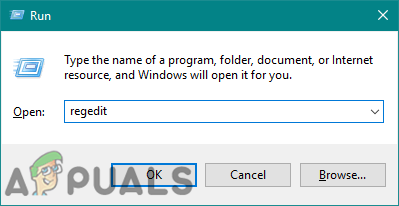
பதிவக திருத்தியைத் திறக்கிறது
- இல் பின்வரும் விசைக்கு செல்லவும் பதிவேட்டில் ஆசிரியர் ஜன்னல். விசையை காணவில்லை என்றால், நீங்கள் செய்யலாம் உருவாக்கு கிடைக்கக்கூடிய விசையை வலது கிளிக் செய்து தேர்ந்தெடுப்பதன் மூலம் புதிய> விசை :
HKEY_LOCAL_MACHINE மென்பொருள் கொள்கைகள் மைக்ரோசாப்ட் விண்டோஸ் AppPrivacy

விடுபட்ட விசையை உருவாக்குகிறது
- வலது பலகத்தில் வலது கிளிக் செய்து, தேர்வு செய்யவும் புதிய> DWORD (32-பிட் மதிப்பு) , அதற்கு “ LetAppsAccessCalendar “. அதில் இருமுறை கிளிக் செய்து மதிப்பு தரவை மாற்றவும் 2 .
குறிப்பு : இந்த மதிப்பில் உள்ள அமைப்பு எல்லா பயன்பாடுகளுக்கும் இயல்புநிலை மதிப்பாக இருக்கும். மதிப்பு தரவு 0 என்பது கட்டுப்பாட்டில் உள்ள பயனர் , 1 என்பது படை அனுமதி , மற்றும் 2 என்பது படை மறுக்க .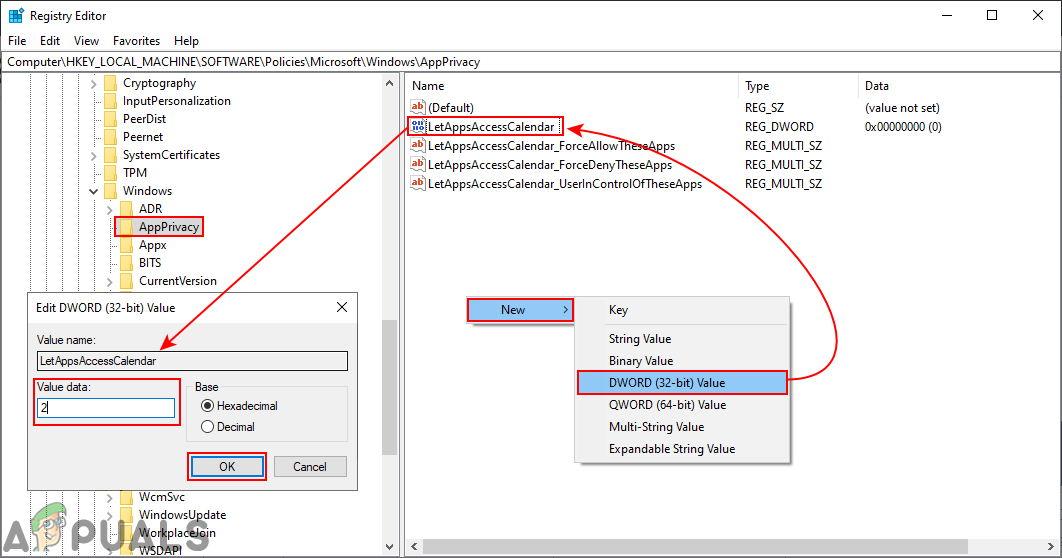
அனைவருக்கும் அணுகலை முடக்குகிறது
- உள்ளூர் குழு கொள்கை எடிட்டரைப் போன்ற மூன்று விருப்பங்களை நீங்கள் பெற விரும்பினால். வலது பலகத்தில் வலது கிளிக் செய்து தேர்ந்தெடுப்பதன் மூலம் அதற்கான மூன்று வெவ்வேறு மதிப்புகளை நீங்கள் உருவாக்கலாம் புதிய> பல சரம் மதிப்பு விருப்பம்.
- கட்டுப்பாட்டு மதிப்பில் உள்ள பயனருக்கு, இதற்கு “ LetAppsAccessCalendar_UserInControlOfTheseApps “. படை அனுமதி மதிப்புக்கு, அதற்கு “ LetAppsAccessCalendar_ForceAllowTheseApps “. சக்தி மதிப்பை மறுக்க, அதற்கு “ LetAppsAccessCalendar_ForceDenyTheseApps '.
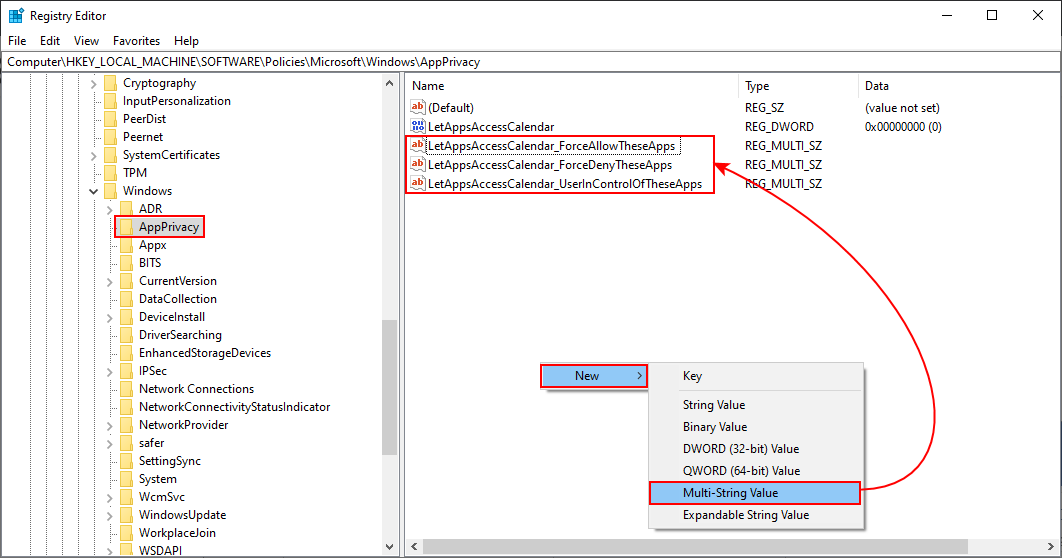
மூன்று வெவ்வேறு மதிப்புகளை உருவாக்குதல்
- நீங்கள் எந்த மதிப்பையும் திறந்து வைக்கலாம் தொகுப்பு குடும்ப பெயர்கள் (PFN கள்) அதில் உள்ளது. அதைச் செய்வதன் மூலம், அந்த குறிப்பிட்ட பயன்பாட்டிற்கு மட்டுமே அந்த குறிப்பிட்ட அமைப்பைப் பயன்படுத்தும். எல்லாம் கட்டமைக்கப்பட்டதும், உறுதிப்படுத்தவும் மறுதொடக்கம் மாற்றங்களைப் பயன்படுத்த உங்கள் கணினி.
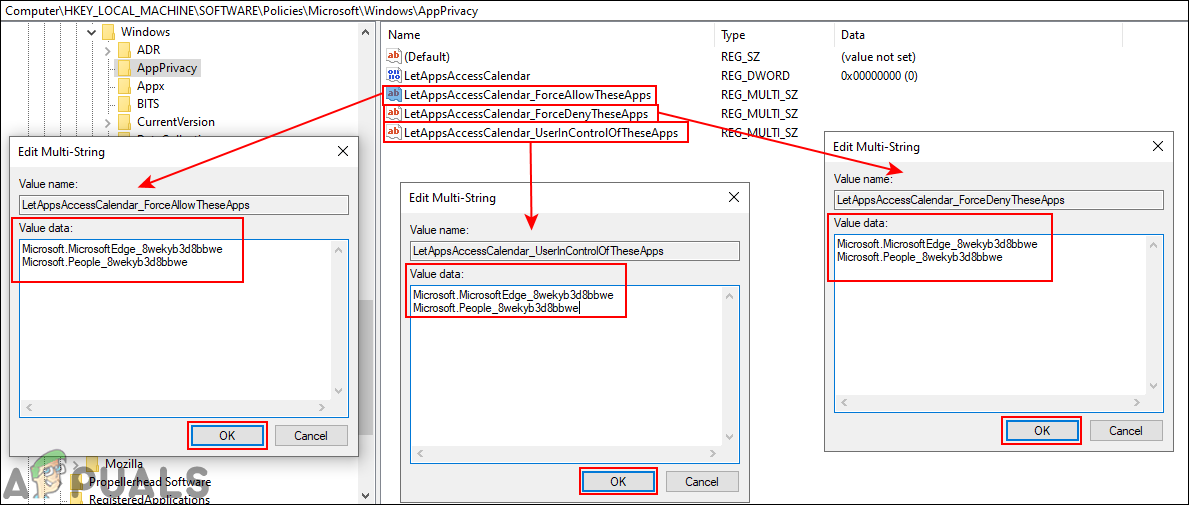
மூன்றில் ஏதேனும் மதிப்பு தரவை மாற்ற முடியும்
குறிப்பு : ஸ்கிரீன்ஷாட்டில் சேர்க்கப்பட்ட பி.எஃப்.என் கள் அது எப்படி இருக்கும் என்பது குறித்த யோசனையை உங்களுக்கு வழங்குவதாகும்.